讓你的照片成為焦點
2022-12-25 17:27:00
來源/作者: /
己有:36人學習過
讓你的照片成為焦點原圖

1.在工具箱中選擇矩形選框,在圖上拖選出你想要的區域.

2.打開 菜單欄 選擇,選擇下拉菜單中的變換選區.

3.自由變換 快捷鍵Ctrl T

4.改變選框的角度直到你滿意,也可在工具欄更改選框角度.

5.回車鍵確認.

6.把選中的區域復制 快捷鍵 Ctrl J,你會發現圖層面板中多添加了圖層1.

7.在圖層面板中,點擊圖層樣式,選擇描邊.

8.請按照下圖的數值更改你的 邊顏色,大小,位置.
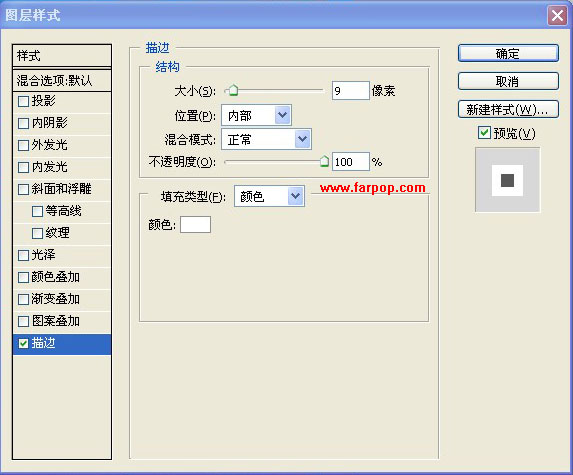
9.繼續執行圖層樣式,執行~投影~設置,值自定.

10.在圖層面板中選擇背景圖層,在菜單欄中選擇 濾鏡-->模糊-->徑向模糊
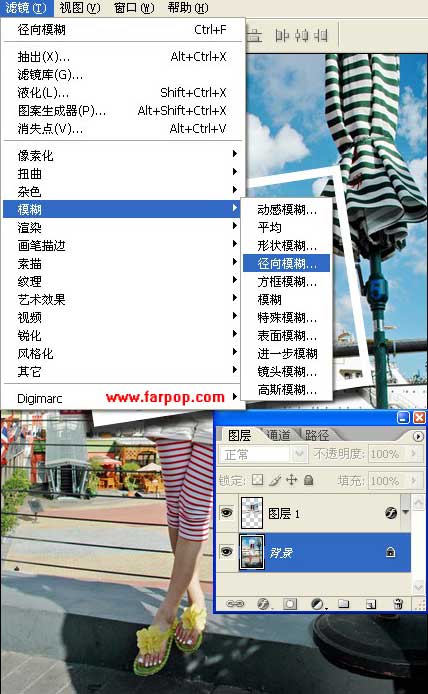
11.徑向模糊的對話框中, 模糊方法為縮放.值自定.
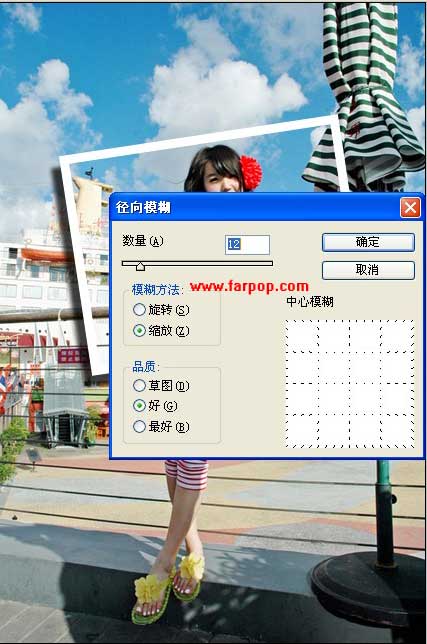
制作完畢.最終效果圖


1.在工具箱中選擇矩形選框,在圖上拖選出你想要的區域.

2.打開 菜單欄 選擇,選擇下拉菜單中的變換選區.

3.自由變換 快捷鍵Ctrl T

4.改變選框的角度直到你滿意,也可在工具欄更改選框角度.

5.回車鍵確認.

6.把選中的區域復制 快捷鍵 Ctrl J,你會發現圖層面板中多添加了圖層1.

7.在圖層面板中,點擊圖層樣式,選擇描邊.

8.請按照下圖的數值更改你的 邊顏色,大小,位置.
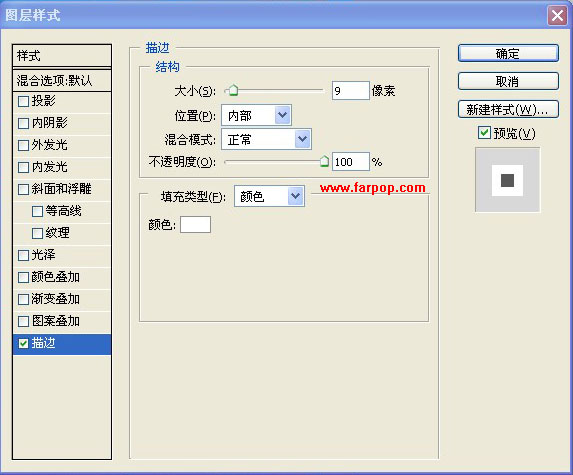
9.繼續執行圖層樣式,執行~投影~設置,值自定.

10.在圖層面板中選擇背景圖層,在菜單欄中選擇 濾鏡-->模糊-->徑向模糊
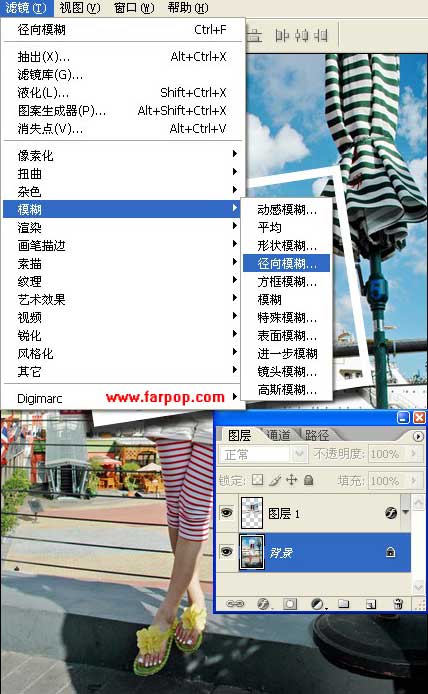
11.徑向模糊的對話框中, 模糊方法為縮放.值自定.
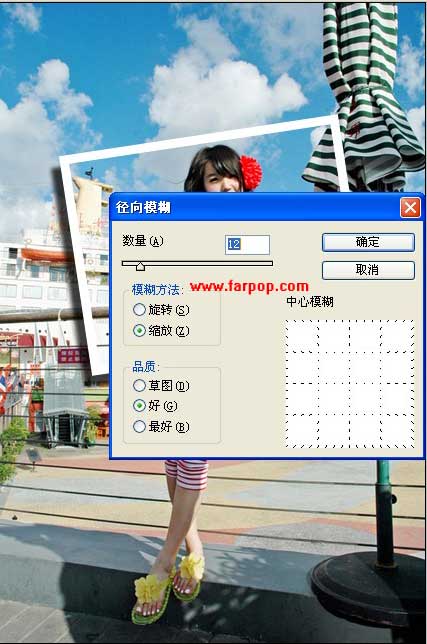
制作完畢.最終效果圖





























